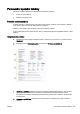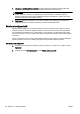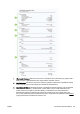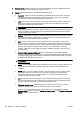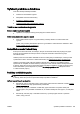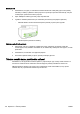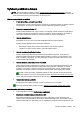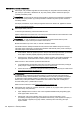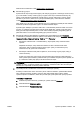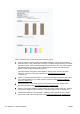Operating Instructions
Vyřešení problémů s tiskem
TIP: (Windows) Máte-li problémy s tiskem, spusťte nástroj HP Print and Scan Doctor, který tyto
problémy může odstranit automaticky. Nástroj se pokusí o diagnostiku a odstranění potíží. Nástroj HP
Print and Scan Doctor nemusí být dostupný ve všech jazycích.
Tiskárna neodpovídá (nic se netiskne)
●
V tiskové frontě jsou uvíznuté tiskové úlohy
Otevřete tiskovou frontu, stornujte všechny dokumenty a restartujte počítač. Po restartu počítače
zkuste tisknout. Více informací naleznete v systému nápovědy operačního systému.
●
Zkontrolujte instalaci softwaru HP
Pokud se tiskárna během tisku vypne, měla by se na displeji počítače zobrazit chybová zpráva;
v opačném případě není software HP dodávaný s tiskárnou správně instalován. K vyřešení je
nutno úplně odinstalovat software HP a potom software HP zařízení přeinstalovat.
●
Kontrola připojení kabelu
Přesvědčte se, že jsou oba konce kabelu USB/kabelu Ethernet řádně zajištěny.
Pokud je tiskárna připojena k síti, zkontrolujte následující:
◦
Zkontrolujte indikátor linky na zadní straně tiskárny nad vstupem napájení.
◦
Ujistěte se, že jste k připojení tiskárny nepoužili telefonní kabel.
●
Kontrola bezdrátového připojení tiskárny
Pokud je tiskárna připojena k síti prostřednictvím bezdrátového připojení, zkontrolujte, že
indikátor bezdrátového připojení nebliká. Blikající indikátor oznamuje, že mezi tiskárnou a sítí
došlo k problému s připojením. Pro účely diagnostiky problémů si můžete vytisknout Protokol
o testu bezdrátového připojení.
●
Kontrola instalace osobní brány firewall v počítači
Osobní brána firewall je zabezpečovací program, který chrání počítač před napadením ze sítě.
Brána firewall však může také blokovat komunikaci mezi počítačem a tiskárnou. V případě
problémů s komunikací s tiskárnou zkuste bránu firewall dočasně vypnout. Jestliže problém
přetrvává, není zdrojem problémů s komunikací brána firewall. Opět zapněte bránu firewall.
Použijte poradce při potížích k přihlášení tiskárny do sítě v případě, že máte aktivní bránu
firewall nebo antivirovou ochranu, která způsobuje potíže.
Klepnutím sem získáte více informací
online. Tyto webové stránky aktuálně nemusí být k dispozici ve všech jazykových verzích.
●
Restartování tiskárny a počítače
Pokud tiskárna ani nadále nereaguje, vypněte ji i počítač a znovu je zapněte.
Pokud výše uvedená řešení problém nevyřeší, kliknutím sem přejdete na další řešení online.
Na stránce něco chybí nebo je nesprávné
●
Vyzkoušejte řešení v tématu Kvalita tisku je nepřijatelná
●
Zkontrolujte umístění tiskárny a délku kabelu USB
Silná elektromagnetická pole (například generovaná USB kabely) mohou způsobit mírné
zkreslení tisku. Přesuňte tiskárnu dál od zdroje elektromagnetických polí. Doporučujeme také
používat kabel USB do 3 metrů délky, aby se minimalizoval vliv těchto elektromagnetických polí.
CSWW Vyřešení problémů s tiskem 131